בפוסט הבא נלמד כיצד להתקין וורדפרס על המחשב שלך,ע”י כך ניתן לחסוך זמן עבודה רב (העלאת קבצים,בדיקת העמודים וכו’)ניתן בשיטה זו לבצע בדיקות מקומיות התקנת ערכות נושא,תוספים וכו,הלימוד בפוסט זה מיועד למתחילים המעוניינים ללמוד כיצד להתקין וורדפרס מקומית…
סיכום ביניים:
במידה ואכן יש לך קצת ידע בתחום, ייתכן ופירוט השלבים הבאים יהיו קצת “משעממים”, במידה ואכן כן פשוט דלג על ששת הסעיפים הבאים,להלן סיכום ביניים של התהליך.
1. התקן שרת מקומי Mac: MAMP, PC:XAMPP או WAMP.
2. הגדר database חדש.(יש לגשת לhttp://xampp/phpmyadmin/ לאחר שהגדרנו localhost בקובץ host אשר ממוקם בתיקיית etc)
3. הורד וורדפרס מ he.wordpress.org את הקבצים יש לשמור בתיקייה חדשה בשם htdocs.
דרישות להתקנת וורדפרס PHP 4.3 My SQL 4+ מאגר מידע-database.
4. שנה את שם הקובץ wp-config-sample.php ל wp-config.php ועדכן את נתוני הdatabase שהגדרנו בסעיף 2.
5. הזן בדפדפן את הקובץ הבא:wp-admin/install.php ועקוב אחר ההוראות להתקנת וורדפרס.
הסבר מפורט:
1. התקנת שרת מקומי
על מנת להתקין אפליקציית שרת PHP מקומית על המחשב האישי שלך,יש צורך בשרת מקומי,
למחשב Mac יש להשתמש ב MAMP לPC יש להשתמש בXAMPP או WAMP.
2. הגדרת מאגר מידע חדש
לאחר ההתקנה יש להריץ את התוכנה,העמוד הראשי שאמור להופיע הוא עמוד ההתחלה,
שלב הבא הקלק על עמוד phpMyAdmin, צור מאגר מידע חדש.
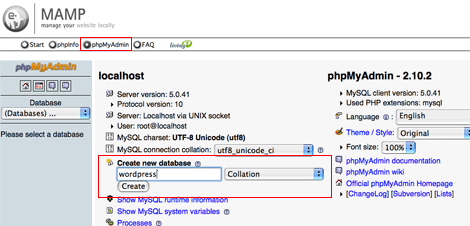
3. הורדת וורדפרס
הורד וורדפרס מ he.wordpress.org גש אל תיקיית htdocs ( אותה תיקייה שבה ההותקן XAMP,MAMP ),
חלץ את קובץ הzip לתיקייה חדשה.
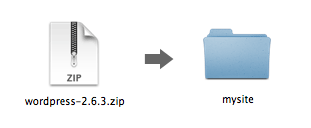
4. עדכון קובץ wp-config.php
מצא את קובץ wp-config-sample.php ושנה את שמו ל wp-config.php.
פתח את קובץ wp-config.php ועדכן את פרטי מאגר המידע (db_name, user, password, host) בהתאם להגדרות השרת שלך.
5. הרץ את install.php
הזן לשורת הכתובת את הכתובת הבאה : http://localhost:8888/mysite/wp-admin/install.php ועקוב אחר ההוראות,
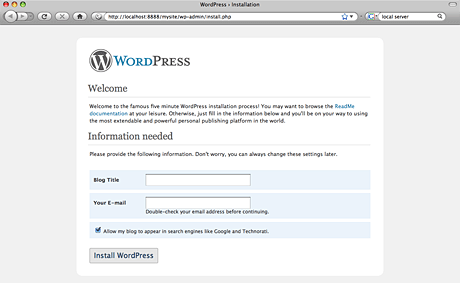
בהצלחה!

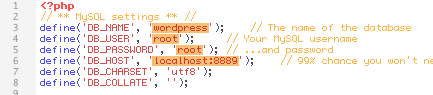

ברגע שאני מתקין יש למטה קישור אל he.wordpress.org
ורשום מופעל ע”י וורדםרס בעברית , ברגע שמשנים עיצוב זה נעלם, השאלה היא אם הקישור לאתר של וורדפרס חייב להישאר, ואני שואל מבחינת זכויות יוצרים של תרגום או משהו???? הרי כל עיצוב שאני מכניס מוריד את הקישור לאתר שלהם.